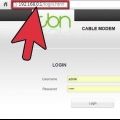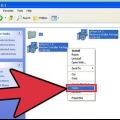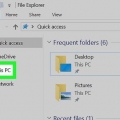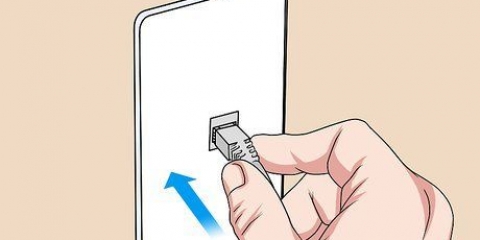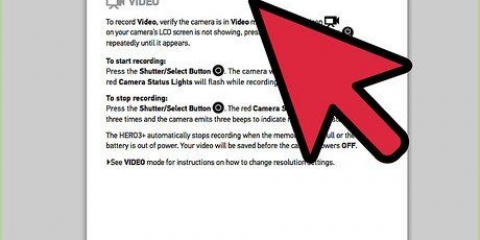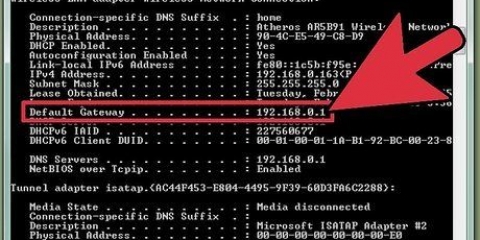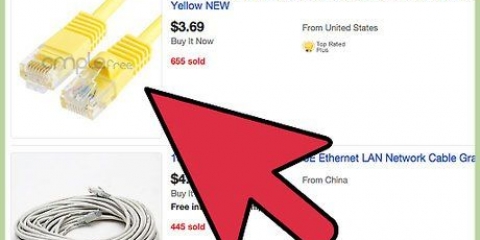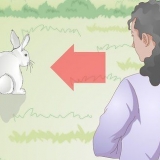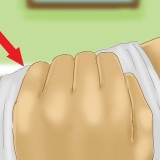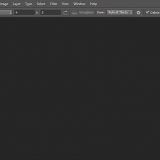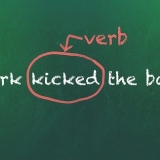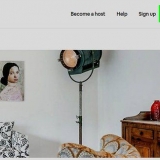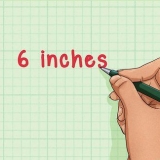Utiliser un routeur comme commutateur
Ce tutoriel va vous montrer comment utiliser un ancien routeur comme commutateur réseau. Ceci est utile si vous souhaitez connecter plusieurs appareils à une connexion Internet filaire. Vous devrez réinitialiser le routeur en usine et modifier certains paramètres du routeur.
Pas

1. Branchez le routeur sur une prise de courant libre. Branchez le routeur que vous souhaitez transformer en commutateur (nous l`appellerons désormais le « routeur commutateur ») dans une prise de courant gratuite. Vous devriez voir le voyant d`alimentation s`allumer.

2. Appuyez et maintenez enfoncé le bouton de réinitialisation sur le routeur commutateur pendant 30 secondes. Recherchez un petit bouton intitulé « Réinitialiser » et maintenez-le enfoncé pendant 30 secondes jusqu`à ce que tous les voyants commencent à clignoter pendant quelques secondes. Vous devriez voir le voyant d`alimentation s`allumer après environ une seconde. Cela réinitialisera le routeur aux paramètres d`usine.
Selon la marque de votre ancien routeur, vous pouvez utiliser un stylo ou un trombone plié pour appuyer sur le bouton Reset.

3. Connectez un câble croisé du port LAN/Ethernet à votre routeur Internet actif au port LAN/Ethernet du routeur commutateur.
Le routeur de commutation n`utilise pas les ports `WAN` ou `Internet`, donc rien ne doit y être accidentellement connecté.

4. Connectez votre ordinateur au routeur du commutateur à l`aide d`un câble Ethernet. Connectez l`ordinateur à un port Ethernet ouvert sur le routeur du commutateur et assurez-vous que votre ordinateur ne reçoit pas de signaux WiFi du premier routeur. C`est une bonne idée de désactiver le Wi-Fi sur l`ordinateur à des fins de test.
Si vous utilisez une connexion Internet DSL ou satellite, vous devrez peut-être utiliser le CD de configuration fourni avec le routeur pour le configurer avec l`authentification correcte.

5. Tapez l`adresse IP du routeur du commutateur dans un navigateur Web pour accéder aux paramètres. Par défaut, l`adresse IP du routeur est généralement 192.168.1.1. Cela ouvrira la page de connexion.

6. Connectez-vous à la page de configuration du routeur du commutateur. Sur de nombreux routeurs, le nom d`utilisateur par défaut est « admin » et le mot de passe est généralement « admin » ou « mot de passe ».
Pour trouver les informations de connexion par défaut, veuillez vous référer au manuel du propriétaire ou rechercher le numéro de modèle de votre routeur en ligne.

sept. Changer l`adresse IP du routeur de commutation. Cela empêche l`adresse IP du routeur d`entrer en conflit avec le premier routeur. Par exemple, si le premier routeur a une adresse IP par défaut de 192.168.1.1, alors vous pouvez changer l`adresse IP du deuxième routeur en quelque chose comme 192.168.1.2, tant qu`il n`est pas affecté à un autre appareil.
Vous pouvez généralement trouver la possibilité de modifier l`adresse IP sous « Accueil », « Configuration » ou « LAN ». Pour changer l`adresse IP de votre routeur spécifique, veuillez vous référer au manuel d`utilisation.

8. Désactiver le serveur DHCP. Le commutateur-routeur ne fonctionnera pas comme un commutateur si DHCP est activé. Consultez votre manuel du propriétaire pour les spécifications de votre routeur.

9. Changez le mode passerelle (NAT activé) sur le routeur de commutation en mode routeur (NAT désactivé).

dix. Désactiver la diffusion sans fil sur le routeur du commutateur. Cela garantira que votre réseau est plus sécurisé.
Désactivez également la protection par pare-feu sur le routeur du commutateur, telle que SPI.

11. Enregistrez les paramètres et quittez la page de configuration. Votre ancien routeur est maintenant configuré pour fonctionner comme un commutateur et vous devriez maintenant pouvoir connecter vos appareils filaires au routeur du commutateur et disposer d`une connexion Internet.
Articles sur le sujet "Utiliser un routeur comme commutateur"
Оцените, пожалуйста статью
Similaire
Populaire